Секреты камеры iPhone
Использование функции «Deep Fusion» для улучшения качества фотографий
Функция Deep Fusion стала одной из инновационных технологий камеры iPhone, появившейся с выходом iPhone 11 и современных моделей. Она предназначена для улучшения качества фотографий в средних и низких условиях освещенности за счет внутренней обработки изображения нейросетью.
Принцип работы Deep Fusion заключается в том, что камера делает серию снимков с разной экспозицией, после чего процессор объединяет лучшие детали из всех кадров в одно фото. Это позволяет значительно повысить детализацию, сохранить текстуры и минимизировать шумы. При этом не страдает динамический диапазон — детали ни в светлых, ни в темных участках не теряются.
Пользователю не нужно включать эту функцию вручную — она активируется автоматически при съемке в соответствующих условиях. Но важно знать, что для работы Deep Fusion требуется достаточно мощный процессор и соответствующая версия iOS. Чтобы извлечь максимум из этой функции, рекомендуют использовать штатное приложение камеры и не применять слишком много сторонних фильтров.
Функция значительно улучшает фотографии на iPhone в комнатах или при пасмурной погоде и составляет достойную конкуренцию профессиональным камерам. Благодаря Deep Fusion можно получать четкие кадры даже с минимальным движением объекта или неидеальным освещением, что расширяет творческие возможности владельцев iPhone.
Как использовать ночной режим для создания ярких и четких снимков
Ночной режим – одна из самых заметных инноваций в камерах iPhone начиная с модели iPhone 11 и выше. Он позволяет получать качественные снимки в условиях слабого освещения, когда обычная съемка зачастую приводит к темным и шумным фотографиям.
Когда камера обнаруживает низкий уровень освещения, иконка ночного режима автоматически появляется в приложении камеры, предлагая запустить длительную экспозицию. Эта экспозиция может длиться от нескольких секунд до десятков. Так, камера собирает максимальное количество света, а затем объединяет несколько кадров для создания яркого и при этом детализированного изображения.
Чтобы сделать идеальный снимок в ночном режиме, важно неподвижно держать устройство или использовать штатив. iPhone может использовать свою встроенную систему стабилизации изображения, но для максимально резких кадров лучше уменьшать вибрации. Также в приложении камеры можно редактировать продолжительность экспозиции перед съемкой.
С каждым обновлением iOS Apple совершенствует алгоритмы ночного режима, что позволяет создавать фотографии с реалистичной цветопередачей, без потеря резкости и «шумов». Это особенно полезно для фотографов-любителей, которые хотят снимать качественные фотографии в вечерних условиях без необходимости использовать дополнительные устройства или освещение.
Советы по использованию портретного режима для создания профессиональных фото
Портретный режим в камерах iPhone помогает создавать фотографии с эффектом размытого фона (боке), что придает снимкам профессиональный вид. Он работает путем выявления объектов на переднем плане и размывания заднего плана программными средствами.
Чтобы получать наилучшие результаты, стоит соблюдать несколько рекомендаций. Во-первых, объект должен находиться на определенном расстоянии от камеры — обычно между 0.5 и 2 метрами, чтобы система могла корректно различать передний и задний план. Во-вторых, освещение должно быть хорошим, так как при недостатке света алгоритм распознавания объектов работает хуже.
Пользователи могут управлять уровнем размытия фона после съемки — в приложении «Фото» предусмотрена настройка глубины резкости. Также доступны различные эффекты освещения портрета, такие как «Классическое освещение», «Контурное освещение» и другие, которые позволяют имитировать студийные источники света.
Важно отметить, что портретный режим поддерживается не всеми моделями iPhone, а только начиная с iPhone 7 Plus и выше, и его возможности увеличиваются с выходом новых поколений. Для максимального контроля над съемкой рекомендуются эксперименты с ракурсом, освещением и расстоянием, что несомненно поможет добиться впечатляющих фотографий.
Как использовать функцию «QuickTake» для записи видео без переключения режима
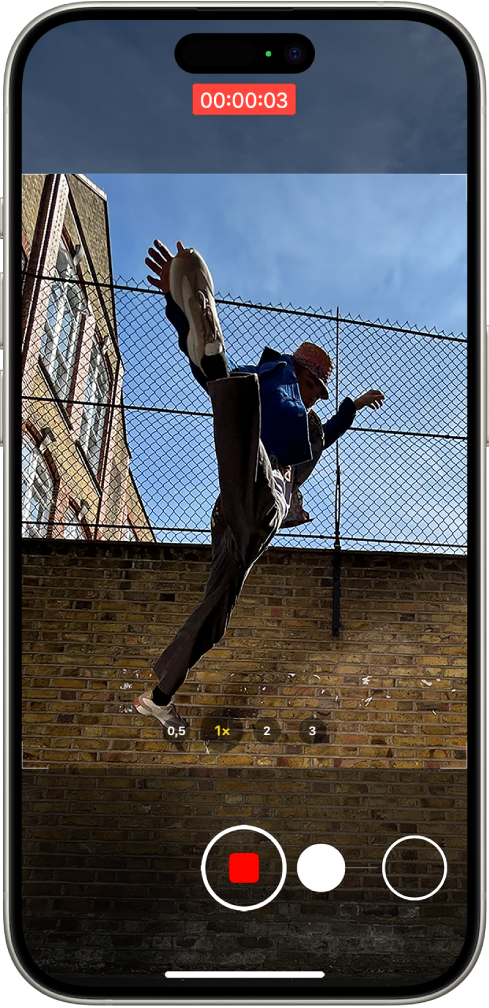
QuickTake — удобная функция камеры Apple, позволяющая начать запись видео мгновенно, не переключаясь в отдельный видео-режим. Она особенно полезна для тех ситуаций, когда важен момент, и нет времени на переводы камеры в специализированный режим съемки.
Для использования QuickTake достаточно зажать кнопку спуска затвора, когда находится в режиме фото. Камера моментально переключится на видеозапись и продолжит ее до тех пор, пока пользователь не отпустит кнопку. Чтобы зафиксировать съемку без удержания, нужно провести пальцем вправо по экрану — видео будет записываться без необходимости держать кнопку нажатой.
Функция работает на iPhone XR, XS и более новых моделях с iOS 13 и выше. QuickTake позволяет снимать видео в 4K и с высокой частотой кадров, что делает ее идеальной для спонтанных моментов, спортивных событий или неожиданных ситуаций.
Дополнительно QuickTake совместим с режимом «Портретное видео», при котором можно создавать видеозаписи с размытием фона, обеспечивая кинематографический эффект даже в спонтанных съемках. Это делает функцию однозначно полезной и универсальной в повседневной жизни и при создании контента.
Использование Live Photos для создания живых снимков с движением
Live Photos – функция, позволяющая превращать традиционные фотографии в короткие анимированные кадры с движением и звуком. Когда вы делаете фотографию с включенной этой функцией, iPhone записывает небольшой ролик длиной примерно 1,5 секунды до и после нажатия спуска затвора.
Такой снимок оживает при просмотре — пользователь может напротив обычного фото увидеть движение и услышать звук, сделав просмотр более эмоциональным и информативным. Live Photos подходят для создания памятных моментов, когда хочется сохранить не только статичное изображение, но и атмосферу события.
Кроме того, программное обеспечение позволяет выбирать ключевой кадр, применять эффекты типа «Loop», «Bounce» и «Long Exposure» для создания разнообразных креативных образов. Например, эффект длинной выдержки помогает имитировать размытость движений воды или света, превращая снимок в произведение искусства.
Live Photos совместимы с большинством современных моделей iPhone и поддерживаются в экосистеме Apple — такие изображения можно легко отправлять через iMessage, а также использовать в качестве динамических обоев. Это позволяет максимально использовать потенциал камеры и создавать оригинальный визуальный контент.
Секреты использования ультраширокоугольного объектива для эффектных снимков

Ультраширокоугольный объектив, появившийся в iPhone 11 и новее, открывает новые перспективы в мобильной фотографии. Благодаря широкому углу обзора можно захватывать в кадр больше пространства, создавая впечатляющие панорамные и архитектурные фотографии.
Этот объектив помогает сфотографировать большие группы людей, просторные интерьеры, пейзажи и динамичные сцены с необычной перспективой. Дополнительно широкий угол способствует созданию драматических ракурсов, усиливая ощущение масштаба или глубины сцены.
Однако стоит учитывать некоторые особенности. При использовании ультраширокого объектива снимки могут иметь искажения по краям кадра, которые нужно корректировать на этапе обработки. Apple частично устранила эти дефекты с помощью программных алгоритмов, но некоторые видимые эффекты остаются и могут быть использованы для творчества.
Для достижения лучшего результата рекомендуется комбинировать съемку с ультрашироким и основным объективом, выбирая оптимальный режим для каждой сцены. Также стоит экспериментировать с ближним фокусом, поскольку этот объектив позволяет фокусироваться на очень близких объектах, создавая интересные макроэффекты.
Использование камеры для сканирования документов и QR-кодов
Камера iPhone не только средство для создания фотографий и видео, но и мощный инструмент для сканирования документов и QR-кодов. Встроенное приложение «Камера» автоматически распознает QR-коды, позволяя моментально переходить по ссылкам, добавлять контакты или подключаться к сетям Wi-Fi.
Для сканирования документов существуют также встроенные возможности в приложении «Заметки». Пользователь может быстро оцифровать бумажные документы с помощью камеры, автоматически выделяющей края и улучшая контраст для удобного сохранения и дальнейшей обработки. Это особенно полезно для рабочих задач и повседневного использования.
Кроме того, сканируя документы камерой iPhone, можно быстро конвертировать их в PDF-файлы, делиться ими и сохранять в облачных сервисах. Системные функции распознавания текста (Live Text) дополнительно облегчают работу с отсканированными материалами, позволяя быстро копировать, искать или переводить информацию.
Таким образом, камера iPhone становится не просто мультимедийным устройством, а мощным помощником в повседневных задачах, объединяя в себе качество съемки и интеллектуальные возможности для работы с различными типами информации.
Использование вспышки True Tone для естественного освещения

Вспышка True Tone — это усовершенствованный источник света на iPhone, который работает иначе, чем стандартные LED-вспышки. Ее задача — обеспечить максимально естественное и сбалансированное освещение сцены при съемке в условиях недостаточной освещенности.
В отличие от традиционных вспышек, которые имеют один цветовой оттенок, вспышка True Tone использует несколько светодиодов с разной температурой цвета. Это позволяет iPhone автоматически адаптировать цвет и интенсивность света под окружающую среду, создавая мягкий и реалистичный свет, который улучшает тон кожи и цвета объекта съемки.
Правильное использование вспышки True Tone помогает избежать чрезмерного засвета и резких теней, что играет важную роль при съемке портретов или предметов крупным планом. Даже в темноте ваши фотографии будут выглядеть более естественно и привлекательнее, чем при использовании стандартного освещения.
Вспышка активируется автоматически в приложении камеры при необходимости, но также ее можно включать вручную. Главное — избегать слишком близкого расстояния до объекта, чтобы свет не был слишком ярким и не создавал бликов. В комбинации с другими функциями камеры, такими как ночной режим, True Tone значительно расширяет творческие возможности фотографа.
Как использовать настройку экспозиции для контроля света на фото
Контроль экспозиции — ключевой аспект качественной съемки на iPhone, который позволяет управлять уровнем яркости изображения. В стандартном приложении камеры у пользователя есть возможность регулировать экспозицию вручную, чтобы кадры не были слишком темными или пересвеченными.
Чтобы изменить экспозицию, достаточно нажать на экран в области, которую нужно сфокусировать, и затем провести пальцем вверх или вниз для увеличения или уменьшения яркости. Этот механизм полезен для съемки сцен с контрастным освещением, когда автоматические настройки камеры не справляются с балансом света.
Умение правильно выставлять экспозицию особо важно при съемке пейзажей, портретов на улице и в помещениях с яркими источниками света. Такие настройки позволяют подчеркнуть важные детали и сохранить оттенки, которые иначе были бы потеряны при автоматическом режиме.
Дополнительно в приложении камеры доступны функции блокировки экспозиции и фокуса. Это позволяет зафиксировать настройки при повторной съемке или при видео, обеспечивая одинаковое качество и яркость изображения в последовательных кадрах и роликах.
Использование фильтров и режимов съемки для создания уникального стиля фотографий

В iPhone встроены множество фильтров и режимов съемки, которые помогают быстро создавать фотографии с уникальной атмосферой и настроением. Эти инструменты позволяют проявить творческий подход и сделать каждый кадр запоминающимся сразу без дальнейшей обработки.
Фильтры можно применять как до съемки, чтобы сразу видеть, как будет выглядеть фотография, так и после — благодаря удобному редактору в приложении «Фото». Доступны классические варианты, такие как «Моно», «Живой», «Пастель», а также более яркие и насыщенные. Каждый из них меняет цветовой баланс, контраст и экспозицию, придавая фотографиям свой характер.
Помимо фильтров, камера iPhone поддерживает различные режимы: «Панорама», «Таймлапс», «Слоумоушн», «Видео в движении» и другие, позволяя создавать разный контент от широкоугольных пейзажей до замедленного видео с динамикой.
Экспериментируя с этими инструментами, фотографы-любители могут создавать профессиональные работы, которые не уступают снимкам, сделанным на дорогие камеры и с помощью сложных программных редакторов. Эти режимы значительно расширяют творческие возможности и делают съемку на iPhone не только удобной, но и вдохновляющей.
Вопросы-ответы по теме статьи
Что такое Deep Fusion и в каких условиях она работает?
Deep Fusion — это функция камеры iPhone, которая улучшает качество фотографий при средней и низкой освещенности, объединяя несколько кадров с разной экспозицией для высокой детализации и минимизации шума.
Как активировать ночной режим на iPhone?
Ночной режим активируется автоматически при низком освещении, иконка появляется в приложении камеры. Для съемки нужно удерживать устройство неподвижно или использовать штатив, можно регулировать длительность экспозиции.
Можно ли регулировать размытие фона в портретном режиме после съемки?
Да, iPhone позволяет изменять степень размытия фона и применять различные эффекты освещения портрета после того, как фотография сделана, через приложение «Фото».
Как быстро записать видео с помощью функции QuickTake?
В режиме фото необходимо удерживать кнопку спуска затвора, чтобы начать запись видео, и отпустить ее, чтобы остановить. Для фиксации записи свайпните кнопку вправо.
Какие возможности предоставляет функция Live Photos?
Live Photos создают живые снимки с движением и звуком длительностью около 3 секунд, позволяют выбирать ключевой кадр, а также применять эффекты вроде повторения, обратного воспроизведения и длинной выдержки.
